
Những mẹo vặt khi sử dụng Laptop
lượt xem 164
download
 Download
Vui lòng tải xuống để xem tài liệu đầy đủ
Download
Vui lòng tải xuống để xem tài liệu đầy đủ
Tham khảo sách 'những mẹo vặt khi sử dụng laptop', công nghệ thông tin, phần cứng phục vụ nhu cầu học tập, nghiên cứu và làm việc hiệu quả
Bình luận(0) Đăng nhập để gửi bình luận!
Nội dung Text: Những mẹo vặt khi sử dụng Laptop
- Những mẹo hay khi sử dụng laptop Với sự bùng nổ của nền kinh tế và sự giảm giá đáng kể thiết bị công nghệ cao, việc sở hữu một chiếc laptop giờ đây không còn là quá khó. Thêm vào đó, những điểm kết nối Internet không dây (cafe Wi-Fi) ngày càng nhiều đã dẫn đến nhu cầu sắm một chiếc laptop của người dân tăng mạnh. Thế nhưng, không phải ai trong chúng ta cũng biết sử dụng laptop của mình một cách đúng đắn. Bài viết sau đây sẽ hướng dẫn các bạn một số bí quyết khi sử dụng chiếc máy tính xách tay của mình. Những thao tác cơ bản Cách khởi động/ Tắt máy Cách mở, tắt một chiếc máy tính để bàn đã quá quen thuộc với người sử dụng nhưng đối với máy tính xách tay, biết một số kỹ năng nhất định rất cần thiết. Khi mở màn hình ra để khởi động, thao tác phải hết sức nhẹ nhàng. Đặt laptop trên một mặt phẳng cố định, tay trái giữ phần thân máy, tay phải nắm nhẹ phần giữa của thân trên kéo lên. Lưu ý hầu hết các loại laptop hiện nay chỉ cho phép chúng ta mở một góc không quá 160 độ, nếu cố gắng mở quá góc này sẽ dẫn đến hư hỏng trục xoay nối màn hình với thân máy, nặng hơn có thể đứt cáp truyền dẫn tín hiệu lên màn hình. Khi tắt máy phải bảo đảm máy đã tắt hoàn toàn rồi mới đóng màn hình. Lưu ý khi gập máy phải quan sát xem có vật lạ nào chắn ngang màn hình và bàn phím hay không. Đã có trường hợp người sử dụng cố gắng đậy màn hình lại không được do có chiếc bút bi chắn lại, dẫn đến trục xoay bị gãy. Nhiều bạn lầm tưởng chỉ cần đóng màn hình là máy sẽ tự động tắt. Thật ra, khi tạm thời gấp màn hình lại, máy chuyển sang chế độ chờ, mọi dữ liệu và nguồn vẫn hoạt động. Cho nên sẽ hết sức nguy hiểm khi di chuyển máy vào lúc này. Mọi va đập dù nhẹ cũng có thể dẫn đến mất mát dữ liệu. Ngoài ra, khi máy ở chế độ chờ vẫn tỏa ra nhiệt do pin đang hoạt động, nếu vội vàng cho vào túi xách sẽ gây ém nhiệt, làm nóng máy dẫn đến giảm tuổi thọ của máy và pin. Cho nên, nhất thiết phải tắt máy hoàn toàn trước khi muốn di chuyển xa. Nếu thấy máy còn nóng thì chờ một thời gian để nguội máy rồi mới bỏ vào túi xách chuyên dụng. Tư thế Khoảng cách lý tưởng từ mắt đến máy là từ 51 đến 76 cm (20 - 30 inch). Nên đặt máy sao cho tầm tay ngang bằng máy. Dùng một chiếc ghế có dựa sẽ tránh bị mỏi lưng. Tay và lưng thẳng, chân giữ song song với mặt bàn. Tránh làm việc quá 2 tiếng liên tục. Những khoảng nghỉ ngắn sẽ giúp tránh những biến chứng về sức khỏe như nhức đầu, đau lưng hay mỏi mắt. Khi di chuyển
- Thật khó để có một tiêu chuẩn cho hành vi đúng khi sử dụng máy khi đang di chuyển. Cố gắng giữ tư thế mà bạn thấy thoải mái nhất. Tuy nhiên, nên hạn chế đặt máy lên đùi, vì nhiệt tỏa ra có thể gây nóng. Ngoài ra, từ trường hoặc sóng vô tuyến khi mở Wi-Fi có thể gây vô sinh cho nam giới nếu tiếp xúc máy quá gần với cơ thể. Khi di chuyển nên bỏ máy vào túi xách chuyên dụng. Nhiều sinh viên thường bỏ máy vào ba lô đeo trên vai. Đây là thói quen không đúng, vì bản thân ba lô không có ngăn chuyên dụng cố định máy khi di chuyển, gây ra việc máy bị xóc trên đường đi. Tốt nhất nên dùng một túi xách có ngăn máy riêng, có khả năng chống sốc, chống ẩm và chống vô nước. Làm việc bên máy Nhiều người có thói quen ăn uống khi đang làm việc, thậm chí đặt cả cốc cà phê lên thân máy. Hậu quả là đổ nước vào bàn phím gây chập điện, hư hỏng hoàn toàn. Người khác thì có thói quen chống 2 tay lên phần trên màn hình. Tuyệt đối tránh những hành vi sai này để tránh việc hư hỏng máy thường xuyên về sau. Pin và Adapter Phần này sẽ giới thiệu 2 bộ phận rất quan trọng của laptop là pin và adapter, cũng như hướng dẫn cách sử dụng và bảo quản chúng đúng cách. Pin Pin là bộ phận rất quan trọng của laptop. Nó có thể được tháo ra dễ dàng trong trường hợp chúng ta muốn lắp pin mới để tiếp tục công việc. Tuy vậy, pin cũng là một linh kiện nhạy cảm, dễ hư hỏng và thường chỉ được bảo hành tối đa 1 năm. Khi mua máy dùng loại pin Lithium được sử dụng trong hầu hết các loại laptop, do phôi pin vẫn chưa tích điện, nên sạc liên tục 8 giờ cho 3 lần đầu tiên sử dụng. Điều này sẽ giúp pin tích trữ đủ điện năng và tránh bị chai sớm. Khi tháo ráp pin chú ý xem hướng dẫn của nhà sản xuất. Hầu hết pin hoạt động tốt ở nhiệt độ 10°C đến 35°C, cao hay thấp quá biên độ này đều có thể gây hỏng hóc cho pin. Khi muốn mua pin rời, chú ý đến độ tương thích của pin và máy. Việc không tương thích giữa pin rời và laptop có thể dẫn đến giảm tuổi thọ máy. Nên sử dụng pin đều đặn, và xen kẽ với dùng adapter. Khi sử dụng, đợi khi nào pin còn khoảng 10% mới nên sạc, tránh trường hợp pin còn một nửa đã cắm nguồn sử dụng Adapter. Lưu ý là không để pin hết sạch hoàn toàn. Điều này rất nguy hiểm vì đối với loại pin Lithium, nếu để pin suy kiệt dễ dẫn đến hư luôn mạch pin. Làm việc bên máy Nhiều người có thói quen ăn uống khi đang làm việc, thậm chí đặt cả cốc cà phê lên thân máy. Hậu quả là đổ nước vào bàn phím gây chập điện, hư hỏng hoàn toàn. Người
- khác thì có thói quen chống 2 tay lên phần trên màn hình. Tuyệt đối tránh những hành vi sai này để tránh việc hư hỏng máy thường xuyên về sau. Pin và Adapter Phần này sẽ giới thiệu 2 bộ phận rất quan trọng của laptop là pin và adapter, cũng như hướng dẫn cách sử dụng và bảo quản chúng đúng cách. Pin Pin là bộ phận rất quan trọng của laptop. Nó có thể được tháo ra dễ dàng trong trường hợp chúng ta muốn lắp pin mới để tiếp tục công việc. Tuy vậy, pin cũng là một linh kiện nhạy cảm, dễ hư hỏng và thường chỉ được bảo hành tối đa 1 năm. Khi mua máy dùng loại pin Lithium được sử dụng trong hầu hết các loại laptop, do phôi pin vẫn chưa tích điện, nên sạc liên tục 8 giờ cho 3 lần đầu tiên sử dụng. Điều này sẽ giúp pin tích trữ đủ điện năng và tránh bị chai sớm. Khi tháo ráp pin chú ý xem hướng dẫn của nhà sản xuất. Hầu hết pin hoạt động tốt ở nhiệt độ 10°C đến 35°C, cao hay thấp quá biên độ này đều có thể gây hỏng hóc cho pin. Khi muốn mua pin rời, chú ý đến độ tương thích của pin và máy. Việc không tương thích giữa pin rời và laptop có thể dẫn đến giảm tuổi thọ máy. Nên sử dụng pin đều đặn, và xen kẽ với dùng adapter. Khi sử dụng, đợi khi nào pin còn khoảng 10% mới nên sạc, tránh trường hợp pin còn một nửa đã cắm nguồn sử dụng Adapter. Lưu ý là không để pin hết sạch hoàn toàn. Điều này rất nguy hiểm vì đối với loại pin Lithium, nếu để pin suy kiệt dễ dẫn đến hư luôn mạch pin. Sau một thời gian sử dụng, pin sẽ bị chai. Thời gian pin bị lão hóa nhanh hay chậm là do người sử dụng. Nguyên nhân pin bị chai phổ biến nhất là do bị sạc liên tục do người sử dụng cắm nguồn quá lâu. Hiện nay có một số cửa hàng nhận sửa chữa và hồi phục pin cũ, pin dùng lâu ngày, với giá khoảng 300 cho đến 500 ngàn cho một viên pin (cell) bị hư. Tuy nhiên, nên cẩn thận khi mang pin đến những cửa hàng này vì thợ sẽ mở bung mạch pin ra để kiểm tra, dễ dẫn đến hư chip ROM của pin. Vả lại, cho dù pin có được phục hồi cũng không thể như lúc mới mua được. Cho nên, cân nhắc việc mua một cục pin chính hãng là điều nên làm. Adapter Luôn sử dụng loại adapter đi kèm theo máy. Hết sức lưu ý là khi cắm điện, nhiệt độ của bộ sạc có thể lên đến 70°C, có thể gây bỏng cho da hoặc làm chảy dây điện. Do đó, tuyệt đối không cho adapter tiếp xúc với cơ thể hoặc quấn dây điện xung quanh adapter. Adapter sử dụng sai quy cách có thể nhận biết rõ khi nhìn vào dây nối adapter với máy. Dễ thấy nhất là chúng co rúm, biến dạng do bị đốt nóng. Tránh cho adapter tiếp xúc với nước hoặc bất kì chất lỏng nào. Khi bị hư, nên thay adapter giống với adapter cũ cung cấp bởi nhà sản xuất MTXT. Việc chọn adapter
- khác dòng máy hay của nhà sản xuất khác có thể gây hư hỏng nghiêm trọng cho máy. Hiện nay trên thị trường có bán một số adapter xuất xứ từ Trung Quốc, rất giống hàng chính hãng nhưng giá chỉ bằng 1/3. Thường thì mắt thường khó phân biệt sự khác nhau giữa hàng nhái và chính hãng. Do vậy khi mua chú ý tem kiểm chứng và chú ý độ sắc nét của chữ in trên adapter. Nếu bị nhòe hay không rõ, rất có thể đó là hàng giả mạo. Xài những loại adapter chất lượng kém này rất nguy hiểm. Chúng thường cung cấp nguồn điện không ổn định, dễ làm hư pin, tệ hơn làm hư luôn mạch sạc ở trong máy. Cho nên, nhất thiết phải có một bộ sạc chính hãng. Nếu hư hỏng, liên hệ nhà sản xuất MTXT đễ mua linh kiện thay thế. Tuy giá cả có thể cao hơn so với mua hàng trôi nổi trên thị trường, nhưng chất lượng có thể đảm bảo, chúng ta cũng yên tâm hơn khi sử dụng. Màn hình và bàn phím Phần này sẽ hướng dẫn các bạn cách sử dụng và vệ sinh màn hinh, bàn phím và thân máy. Màn hình Màn hình là bộ phận nhạy cảm nhất, do đó dễ bị hư hỏng nhất. Một số thao tác cơ bản khi dùng máy là không dùng ngón tay chọc vào màn hình. Hành động này có thể dẫn đến việc tạo những quần thâm đen trên màn hình. Thiết kế của màn hình theo chuẩn LCD có chứa những chất lỏng như thủy ngân nên phải hết sức cẩn thận nếu màn hình chẳng may bị vỡ. Ngoài ra, trên những màn hình kém chất lượng thường xuất hiện những điểm chết màu xanh. Những điểm này không thể biến mất cũng như sửa chữa được. Do đó khi mua máy nên nhìn kỹ màn hình, nhất là khi khởi động để xem có xuất hiện điểm chết nào hay không. Khi vệ sinh màn hình, dùng một tấm vải sạch (tránh dùng vải nhân tạo và ni lông có thể làm trầy) mở màn hình ra một góc lớn hơn 90°, rồi nhẹ nhàng lau từ trên xuống. Có thể chọn mua những phụ kiện rửa màn hình nhưng tuyệt đối không để bất cứ một chất lỏng nào chảy trên màn hình. Vải có thể thấm nước nhưng phải vắt khô, tránh để nước văng tung tóe, gây chập mạch điện. Bàn phím Bàn phím là nơi chúng ta thao tác nhiều nhất. Không giống như máy tính để bàn có
- một bàn phím rời, bàn phím trên laptop được giữ cố định nên rất khó vệ sinh cũng như sửa chữa. Khi đánh máy phải đánh nhẹ nhàng, tránh nhấn phím quá mạnh hay quá lâu. Về lâu có thể gây chai phím hoặc lún phím. Khi mua laptop, nên kiểm tra bàn phím xem có nhạy hay không, những kí hiệu in có bị mờ gây khó đọc hay không. Thường thì sau một thời gian sử dụng, bàn phím sẽ bị bám bụi. Theo một cuộc nghiên cứu gần đây, bàn phím là nơi còn dơ hơn toilet! Đây là nơi tập hợp những mẩu vụn đồ ăn, da người, đôi khi côn trùng. Hầu hết chúng đều “khó trị”, bám trong những ngóc ngách phía dưới phím bấm, nên hầu như không thể vệ sinh. Tuy nhiên, có thể mua một số loại máy hút bụi mini USB để vệ sinh bàn phím. Nên dùng thường xuyên vì nếu bụi bám lâu ngày sẽ cản trở việc tiếp xúc giữa mạch điện và phím bấm, gây ra hiện tượng phím chết. 2 bộ phận dễ bị bám bụi nhất là màn hình và bàn phím cách vệ sinh đã nói như trên. Thế còn những bộ phận khác? Đối với phần dưới thân máy, đừng nên mạo hiểm tháo máy ra để vệ sinh. Chúng cũng không dơ như màn hình và bàn phím, nên có thể yên tâm bỏ qua. Đối với pin, nên lau chùi phần tiếp xúc của pin và máy thường xuyên. Nếu 2 phần này bị bám bụi quá dày, có thể dẫn đến hiện tượng mau hết pin, hay pin xạc lâu đầy. Về lâu về dài việc chai pin là không thể tránh khỏi. Đối với một số laptop có camera, cũng nên lau chùi như cách vệ sinh với màn hình. Tuy nhiên phải hết sức nhẹ nhàng, vì camera còn nhạy cảm hơn cả màn hình. “Của bền tại người”, máy mau hư hỏng hay hoạt động bền bỉ hay không phụ thuộc phần lớn vào người sử dụng. Những lỗi cơ bản với chiếc máy tính xách tay, tuy nhỏ nhặt và hoàn toàn có thể tránh khỏi nhưng có thể khiến chúng ta tốn không ít thời gian để sửa chữa. Hy vọng bài viết này đã cung cấp cho các bạn một số kiến thức hữu ích để tránh những lỗi này, cũng như tạo một thói quen sử dụng đúng để chiếc laptop của bạn thật sự là người giúp việc đắc lực.

CÓ THỂ BẠN MUỐN DOWNLOAD
-
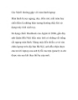
Các 'bệnh' thường gặp với màn hình laptop
 6 p |
6 p |  362
|
362
|  124
124
-
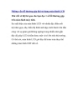
Những vấn đề thường gặp khi sử dụng màn hình LCD
 16 p |
16 p |  309
|
309
|  62
62
-
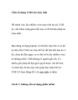
Cấm sử dụng USB trên máy tính
 10 p |
10 p |  237
|
237
|  62
62
-

10 "mẹo vặt" khi sử dụng iPad
 13 p |
13 p |  211
|
211
|  57
57
-

Mỏi mắt - Căn bệnh thường gặp khi sử dụng máy vi tính
 12 p |
12 p |  217
|
217
|  45
45
-

Những "thói quen xấu" khi sử dụng máy vi tính (Phần I)
 10 p |
10 p |  169
|
169
|  41
41
-

Không cho người khác sử dụng USB trên máy tính của bạn
 8 p |
8 p |  225
|
225
|  36
36
-

Một vài "mẹo vặt" hữu ích khi dùng Chrome
 10 p |
10 p |  156
|
156
|  34
34
-

Bạn đã biết cách ngồi "đúng tư thế" khi sử dụng máy vi tính?
 11 p |
11 p |  262
|
262
|  34
34
-

Những "thói quen xấu" khi sử dụng máy vi tính (Phần cuối)
 11 p |
11 p |  175
|
175
|  33
33
-

Những mẹo vặt cực hữu ích cho người dùng iPhone (Phần 1)
 19 p |
19 p |  181
|
181
|  33
33
-
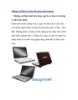
Những sai lầm cơ bản khi chọn mua laptop
 8 p |
8 p |  158
|
158
|  33
33
-

Kinh nghiệm đặt pass khi sử dụng nhiều tài khoản
 9 p |
9 p |  133
|
133
|  22
22
-

Những mách nước quan trọng khi chọn mua laptop
 8 p |
8 p |  89
|
89
|  12
12
-

6 cách bảo vệ chính sách bảo mật khi sử dụng dịch vụ Google
 9 p |
9 p |  119
|
119
|  11
11
-
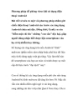
Phương pháp đề phòng virus khi sử dụng điện thoại Android
 14 p |
14 p |  115
|
115
|  11
11
-

Bảo quản và sử dụng thẻ nhớ đúng cách
 6 p |
6 p |  91
|
91
|  8
8
Chịu trách nhiệm nội dung:
Nguyễn Công Hà - Giám đốc Công ty TNHH TÀI LIỆU TRỰC TUYẾN VI NA
LIÊN HỆ
Địa chỉ: P402, 54A Nơ Trang Long, Phường 14, Q.Bình Thạnh, TP.HCM
Hotline: 093 303 0098
Email: support@tailieu.vn








